mac版VB-CABLEをアンインストールする方法
mac版のVB-CABLEを使った 📝『mac版のOBSでBGMやゲーム音を取り込む方法』 というメモを以前書きましたが、もしも、VB-CABLEの挙動がおかしくなってしまった場合、一度VB-CABLEをアンインストールして再インストールしたいという場合もあると思うので、mac版のVB-CABLEのアンインストール方法についてここにメモしておきます。
macアプリの一般定なアンインストールの仕方
macでアプリをアンインストールしたい場合、Launchpad (ローンチパッド)を開いた後に、アプリのアイコンを長押しするとアイコンが小刻みに震え始めて、一部のアイコンの左上にボタンが表示されます。
このボタンが表示されるアプリの場合は、ボタンをクリックすることでそのアプリのアンインストールのが始まります (👉 🍎のサポートページ『Mac で App を削除する方法』)。
残念ながら、VB-CABLEに関しては、長押しても右上にそういったボタンは表示されません。
VB-CABLEのアンインストール
VB-CABLEのアンインストール方法はVB-AUDIO社のサポートフォーラムの 『How to De-Install the VB-CABLE for MAC』という投稿に記述されていますが、英語(?)なので日本語でメモしておきます。
注: 以降は、手動でファイルを削除してアンインストールをする説明になりますが、間違えたファイルやフォルダを削除してしまうとシステムが不安定になってしまったりするのでファイルやフォルダを削除する際は間違えない様に自己責任で行ってください。
元の投稿は次の様な内容になっています。
Site Admin
Posts: 1582
Joined: Sun Jan 17, 2010 12:01 pm
How to De-Install the VB-CABLE for MAC
DELETE the VB-CABLE Control Panel.app file in your Applications/VB-Audio directory
DELETE the com.vbaudio.vbcable.plist file in your MAC/Library/Preferences/ directory
DELETE the com.vbaudio.vbcableagent.plist file in your MAC/Library/LaunchDaemons/ directory
----------------------------------------------------------------------------------------------------------------------
DELETE the VBCableA.Driver file in your MAC/Library/Audio/Plug-Ins/HAL directory
DELETE the VB-CABLE Control Panel A.app file in your Applications/VB-Audio directory
DELETE the com.vbaudio.vbcable_A.plist file in your MAC/Library/Preferences/ directory
DELETE the com.vbaudio.vbcableagent_A.plist file in your MAC/Library/LaunchDaemons/ directory
原文は同じ事が2回繰り返されて書かれていますが、
| 「ライブラリ/Audio/Plug-Ins/HAL」 | フォルダ内の | 「VBCable.driver」フォルダ |
| 「アプリケーション/VB-Audio」 | フォルダ内の | 「VB-Cable Control Panel.app」 |
| 「ライブラリ/Preference」 | フォルダ内の | 「com.vaudio.vcable.plist」 |
| 「ライブラリ/LaunchDeamons」 | フォルダ内の | 「com.vaudio.vcableagent.plist」 |
を手動で削除すれば良いという内容になっています。
注: 間違えたファイルやフォルダを削除してしまうとシステムが不安定になってしまったりするので間違えない様に自己責任でお願いします。
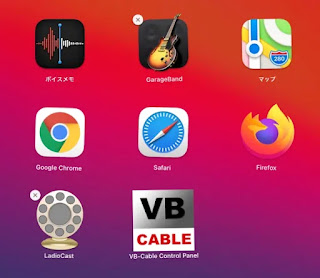







コメント
コメントを投稿